インポート・エクスポート
最終更新日: 2022年6月23日
インポートとエクスポートの画面では、アプリケーションが利用しているモデル名が一覧表示されます。
日本語のモデル名の辞書昇順の並びで表示されます。
エクスポートは、データベースに格納されたデータをファイルとして出力する処理です。
次の手順で行います。
「Zip形式で扱う」が有効になっている(標準)とき、エクスポートされたデータは一つのZip形式ファイルにまとめられます。
インポートはエクスポートされたフォルダ(またはzipファイル)を読み込み、データを復元する処理です。
モデル名の欄にインポートフォルダ内のデータ件数が赤字で表示されます。
「(0)」はデータが 0 件、「(X)」はモデルのデータフォルダがないことを示します。
表示されるファイル名は "data_" で始まるものに限ります。
標準では「インポート時にテーブルを初期化する」がチェックされています。このチェックが入ったままでインポートを行うと、登録されているデータがすべてクリアされ、インポートフォルダのデータをインポートします。
インポート時に一件でも不正なデータが含まれていた場合、モデル全体のインポート処理が失敗します。(インポート時に不正なデータがあった場合、そのデータのみの登録に失敗し、他のデータは登録できるということではありません。)
「モデル項目詳細定義」ダイアログの「詳細 > データ移行 > 旧データの項目名」を設定してビルドしたアプリケーションで、この旧データインポートを行うと、旧項目名を新項目名として扱い、旧データをインポートすることができます。
この設定とは別に、XSLT を使って項目名を変換する方法もあります。[詳細...]
運用後にモデル定義を追加した場合、インポート時に「すべてを選択する」を行うとトラブルになることがあります。 図7 の運用フローは、追加したマスタモデル情報が消去されてしまう例を示しています。
運用に際しては、必要に応じてインポートするモデルを取捨選択するようにしてください。
インポートフォルダ名に用意された "[初期データ]" を指定すると、開発途中で追加された選択肢モデルの初期データをインポートすることができます。
開発の途中で用意した選択肢モデルは、ビルドを行うことで WEB-INF/export/init にインポート用のファイルが用意されます。"[初期データ]" はこのフォルダからインポートするものです。
データのインポートのあと、独自の SQL を自動実行させることができます。例えばビューの作成や、順序の作成、特別なインデックスの作成などがあります。
詳細は「インポートとエクスポート機能活用ガイド(R7) > 設定ファイル > 拡張ファイル initdb_ex.xml」をお読みください。
フォルダ(またはzipファイル)を選択し、「削除」ボタンを押下することで、対象フォルダ(またはzipファイル)を削除することができます。
対象となるzipファイルを選択し、「ダウンロード」ボタンを押下することで、このファイルをダウンロードすることができます。
エクスポートしたデータは $(インストールフォルダ)\export フォルダに保存されています。
データはエクスポート処理の時に表示されたフォルダ名称にて保存されています。フォルダ内にはモデル名別にフォルダが作成されており、その中には1レコード1XMLファイルの状態で保存されています。
データをバックアップする時には、対象となるフォルダをすべて別の媒体(別のハードディスクやDVD,BD等)へコピーしてください。
「ファイル型」の項目でアップロードしたファイルは、upload_dir フォルダに保存されています。export フォルダではありません。
対象データが大量の場合、処理が完了する前にタイムアウト(無通信状態が一定時間続いたときに強制的に接続が解除される仕組み)によって結果表示画面を閲覧できなくなることがあります。
本機能は "システム管理者" または "インポートエクスポート" プリンシパルをもったアカウントで利用できます。[プリンシパルの詳細...]
「data_init」と「data_build」が自動で用意されます。
ビルド時に生成されます。アカウントやマスタモデルのデータなど最低限のデータのみが含まれています。データベースを初期状態に戻したい、といった場合に用いることができます。
インポート・エクスポート画面
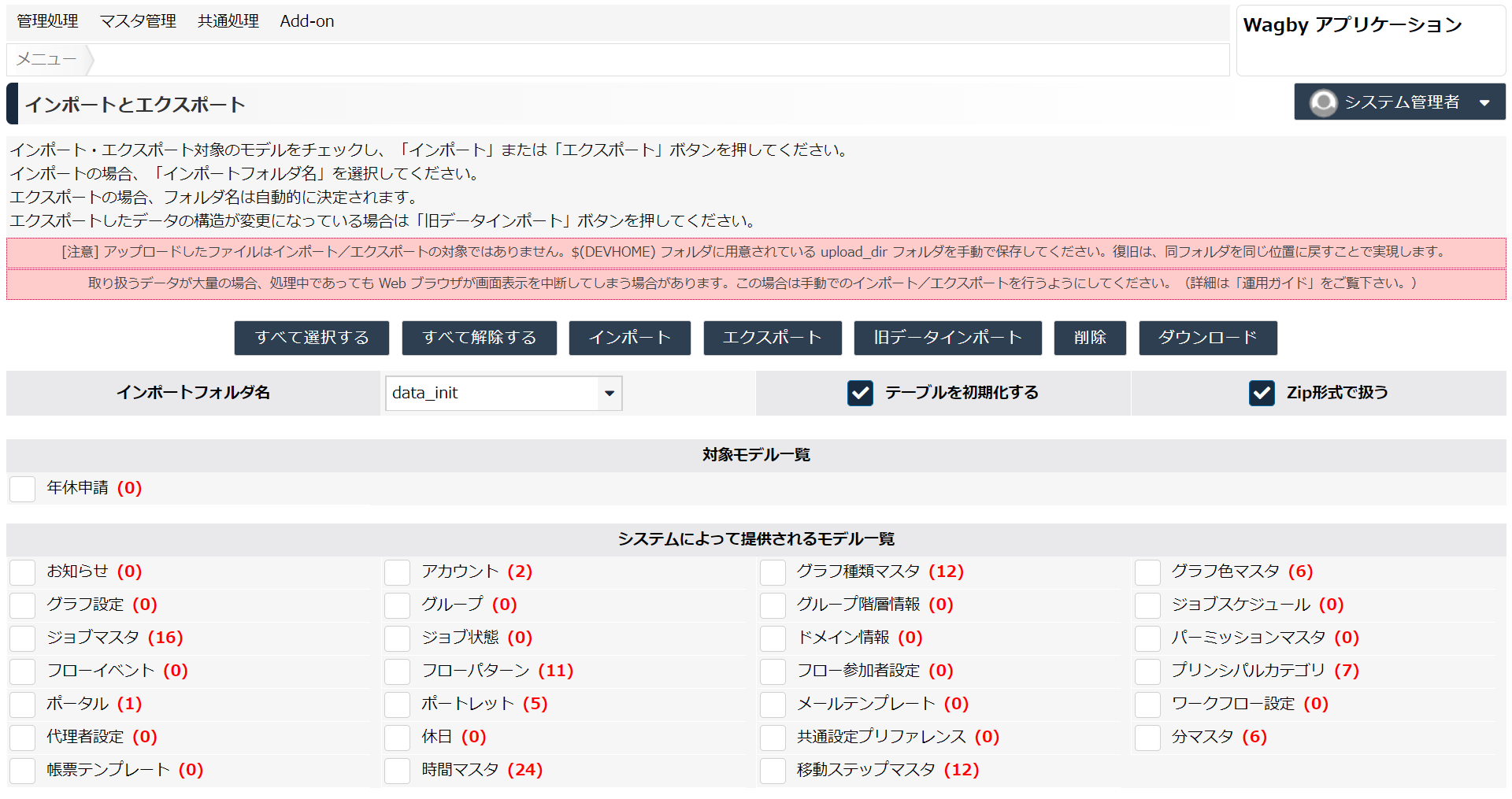
エクスポート
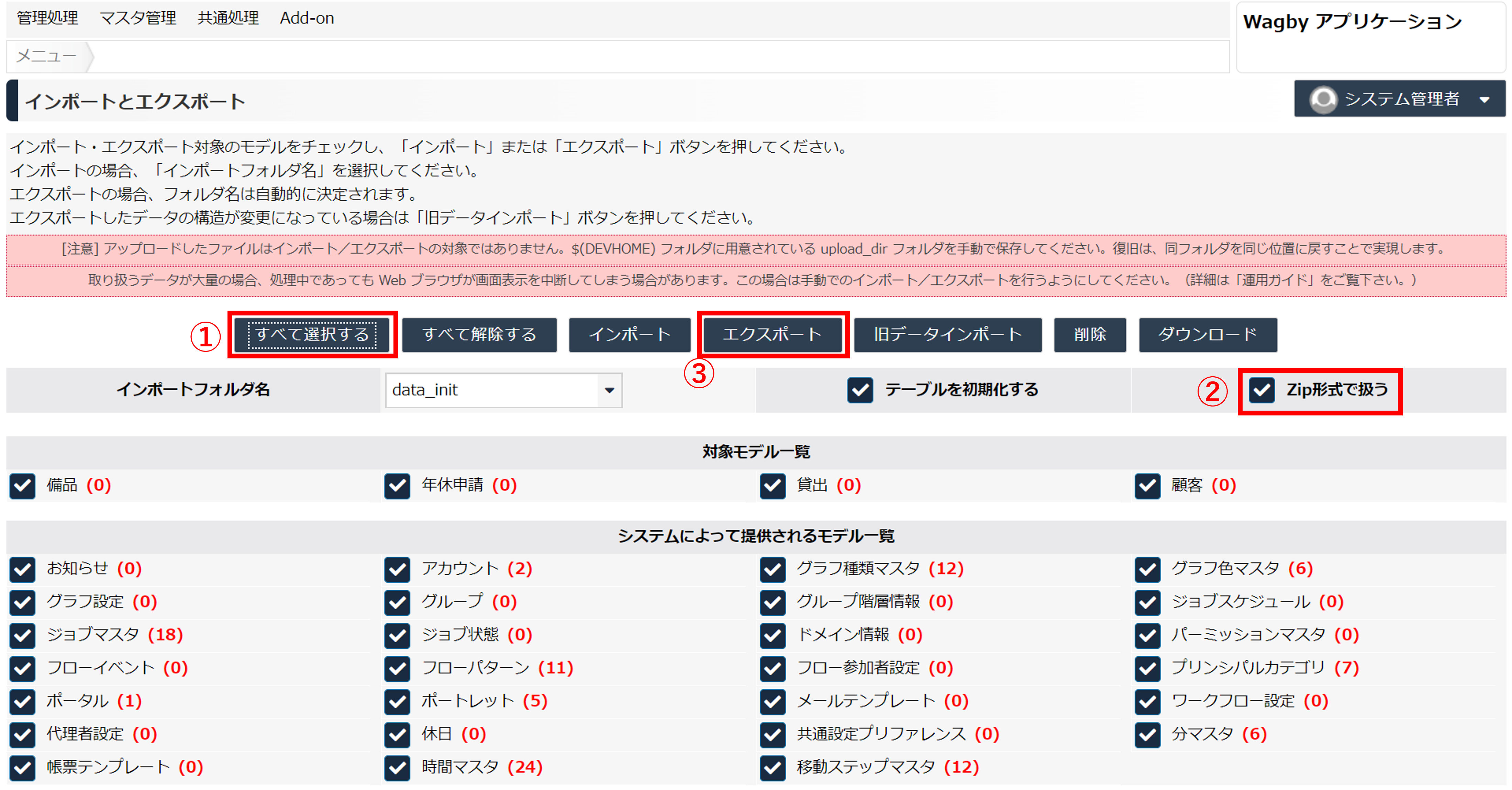
ワンポイント
この方が高速かつ使用するディスク容量も削減でき、おすすめです。
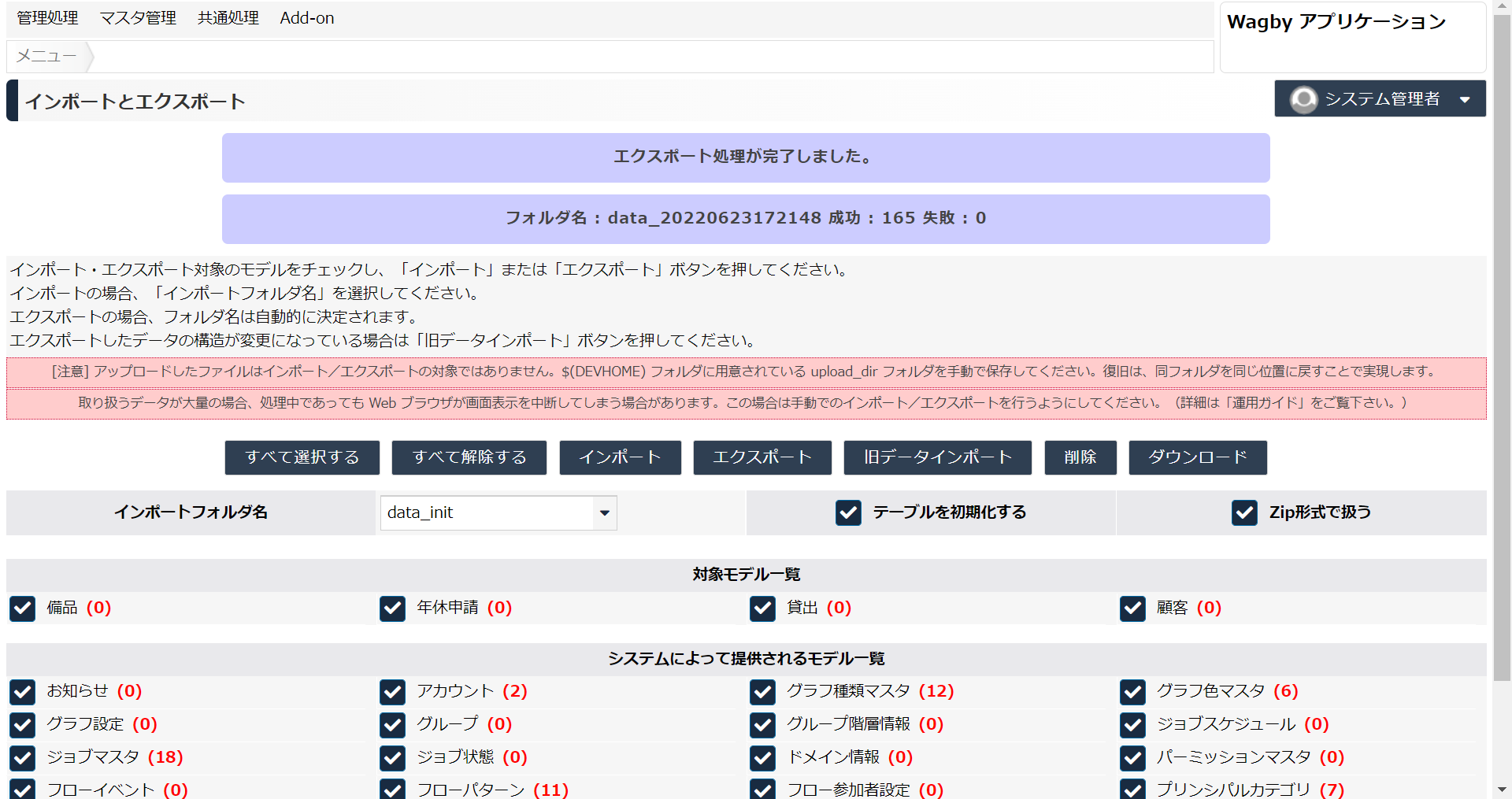
data_YYYYMMDDHHMMSSインポート
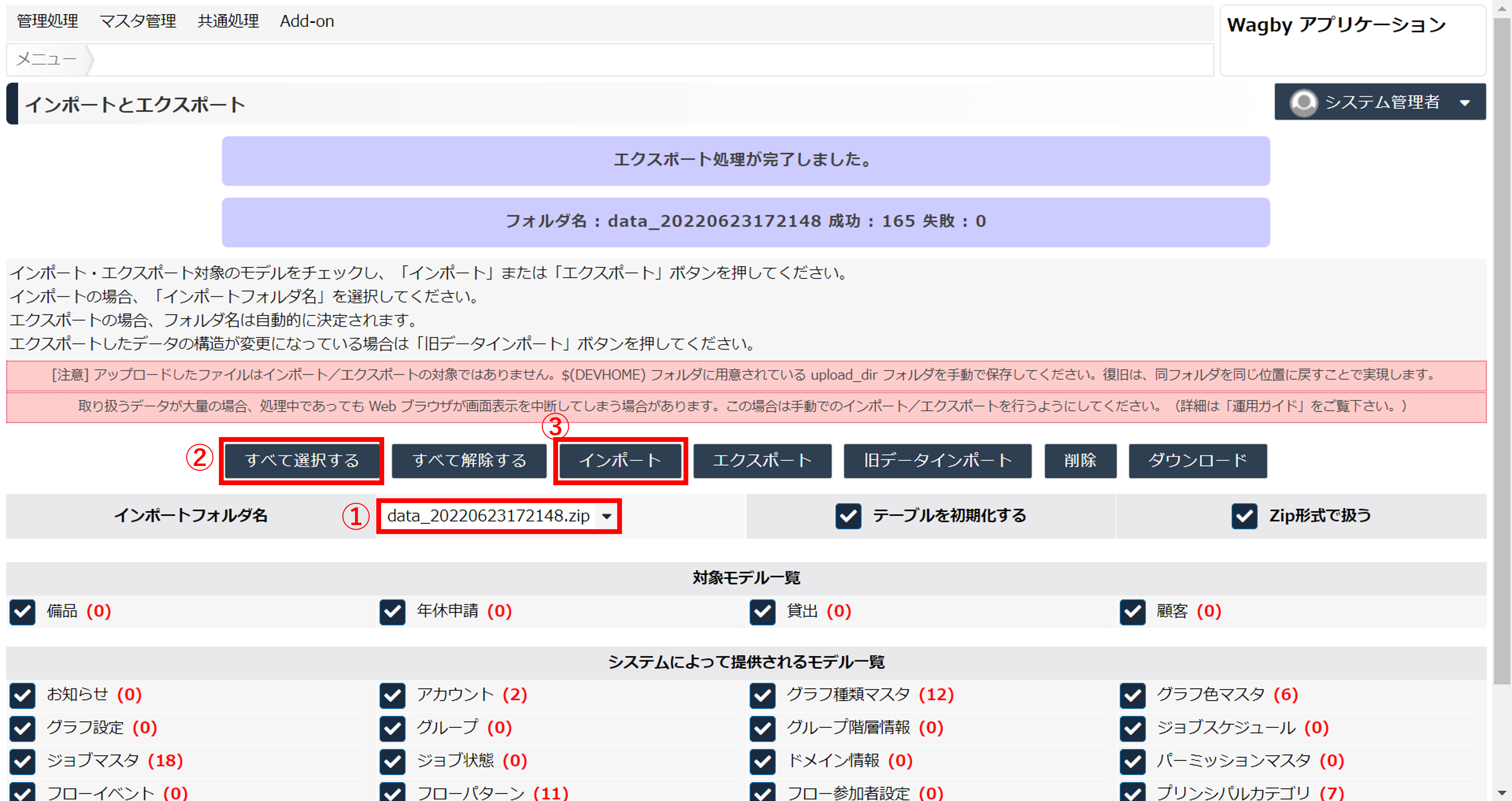
ワンポイント
ワンポイント
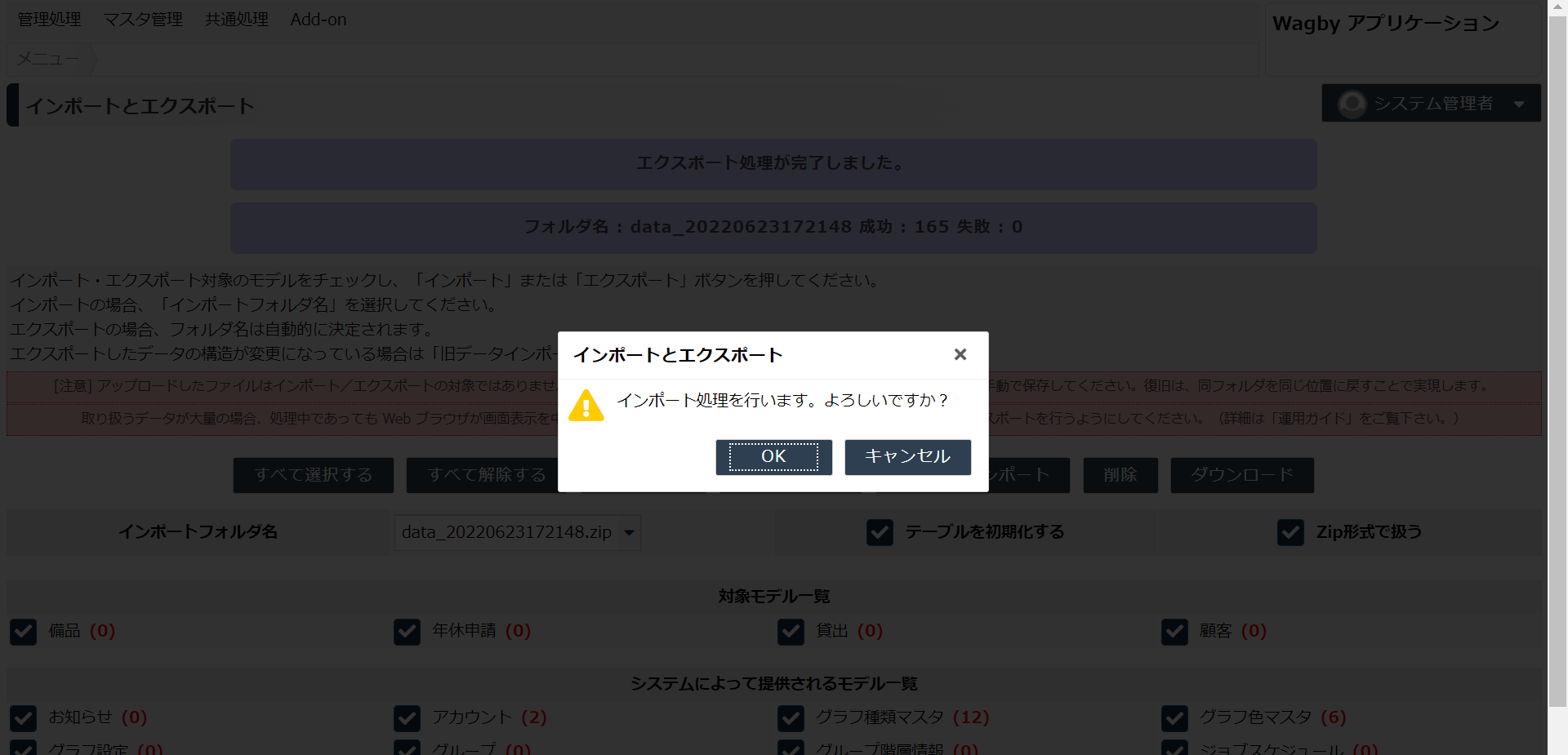
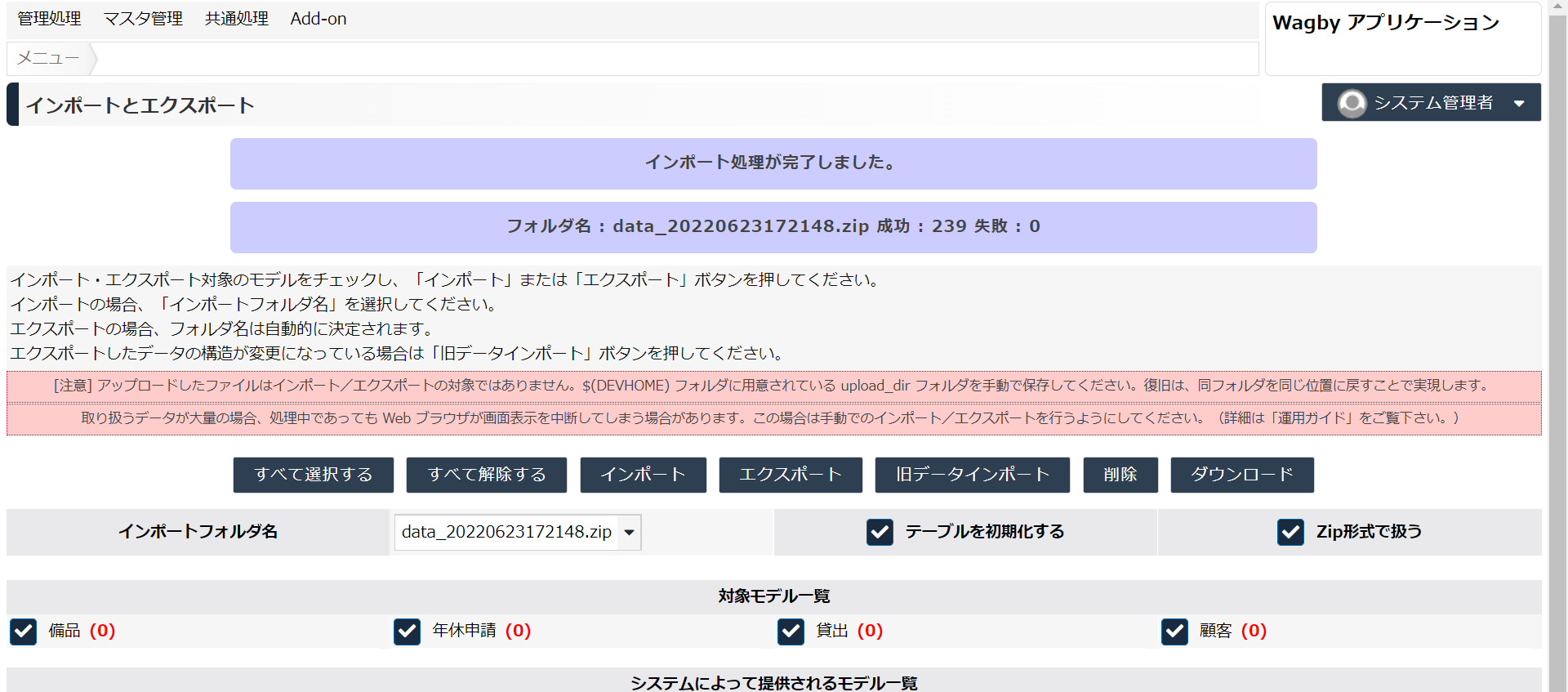
ワンポイント
注意
旧データインポート
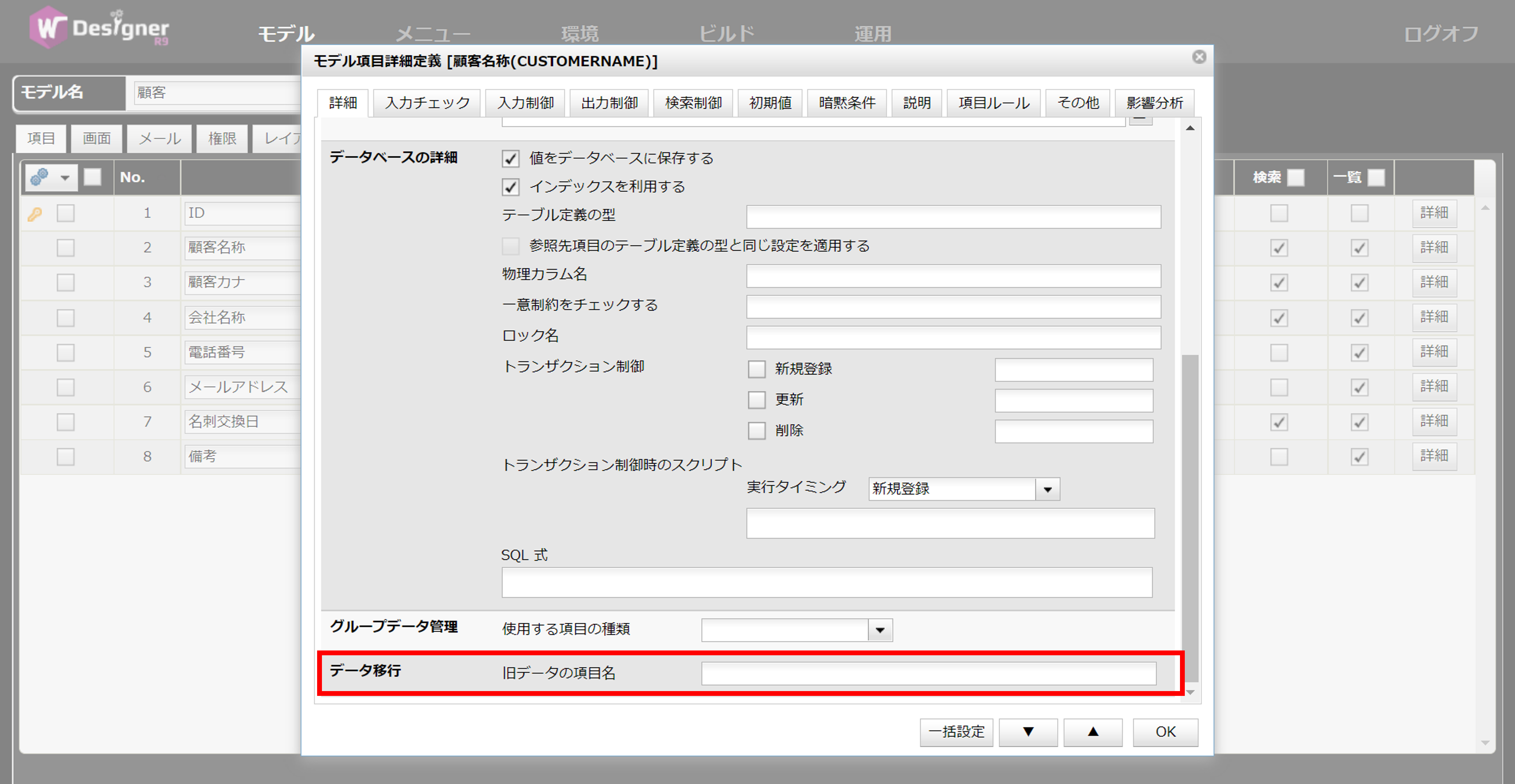
モデルを追加した後にインポートを行う場合の注意点 8.4.0
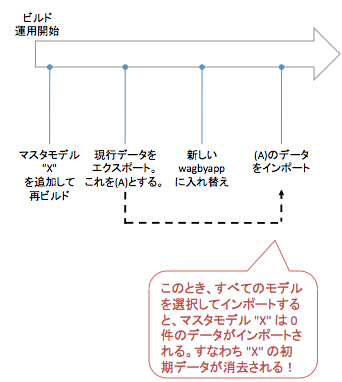
[初期データ]を選択する 8.4.0
詳細
インポート時に独自のSQLを実行する
削除
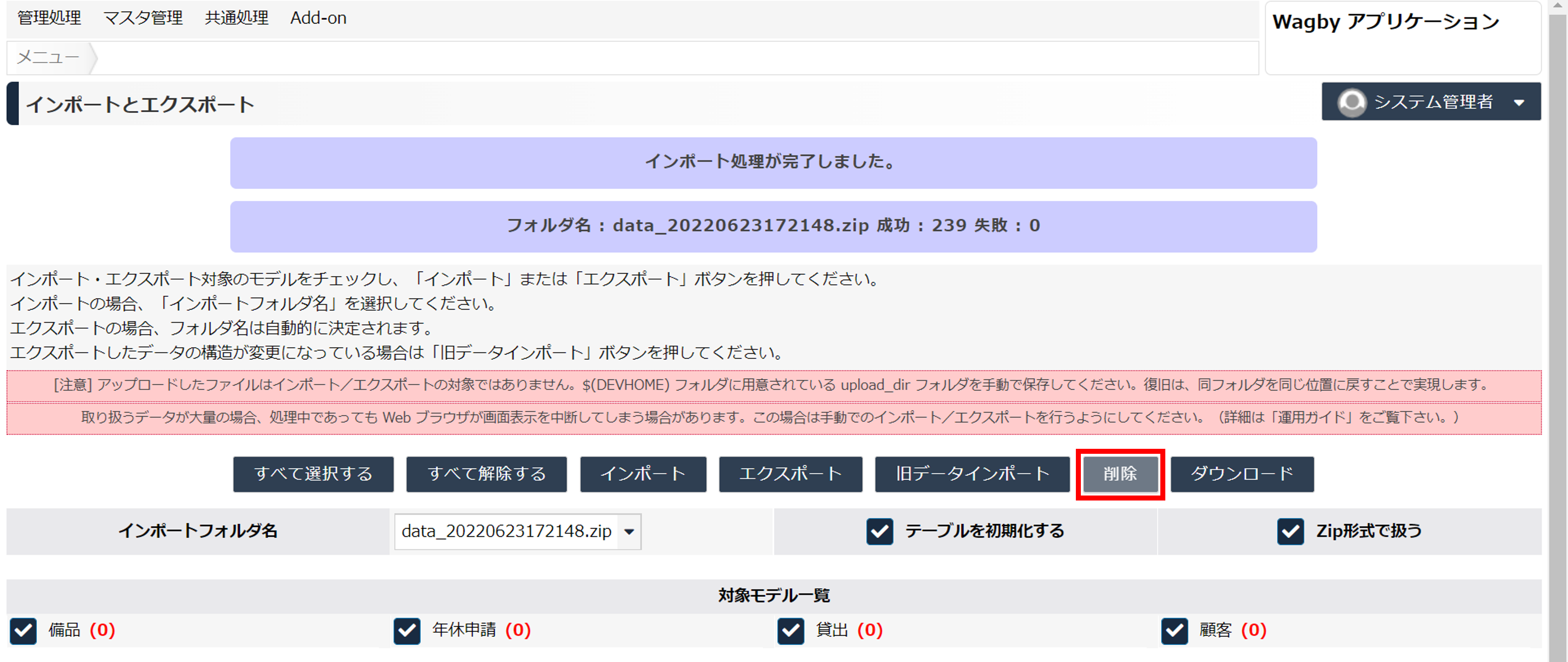
ダウンロード
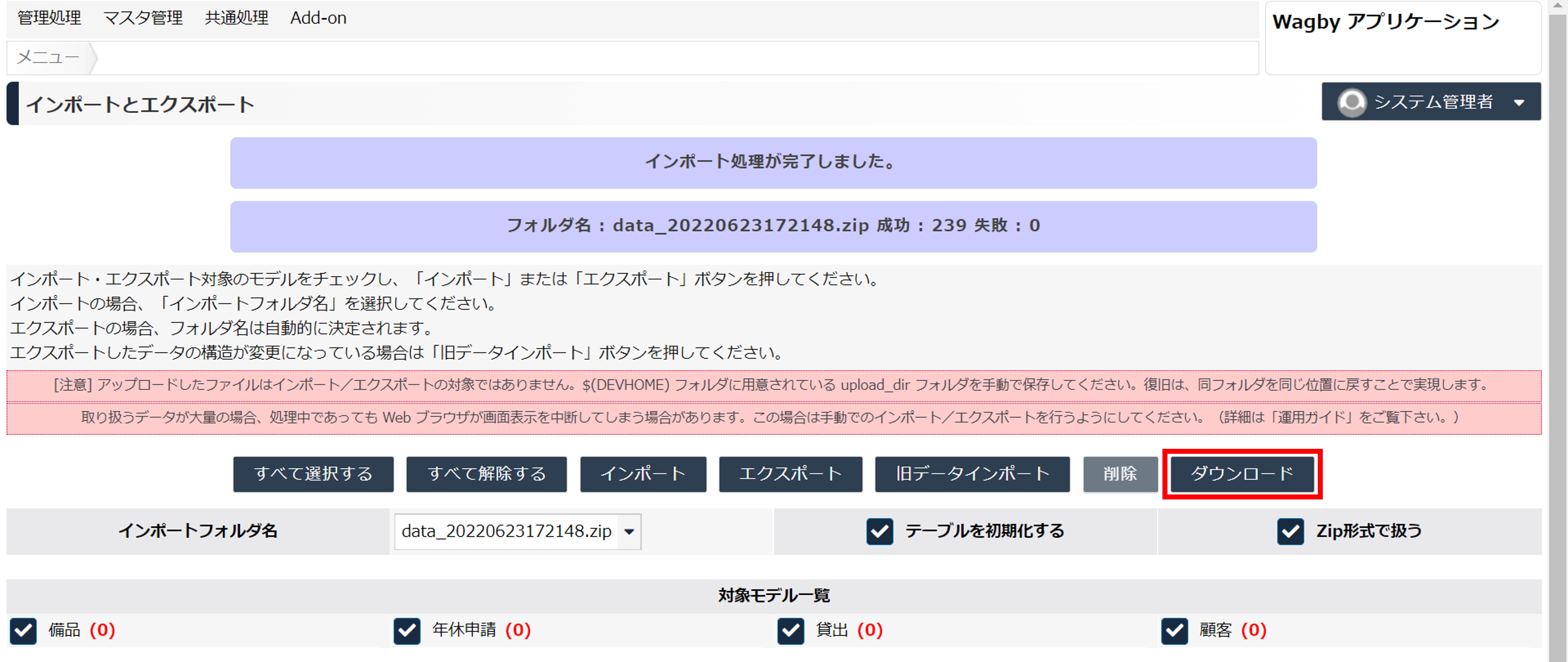
データのバックアップ
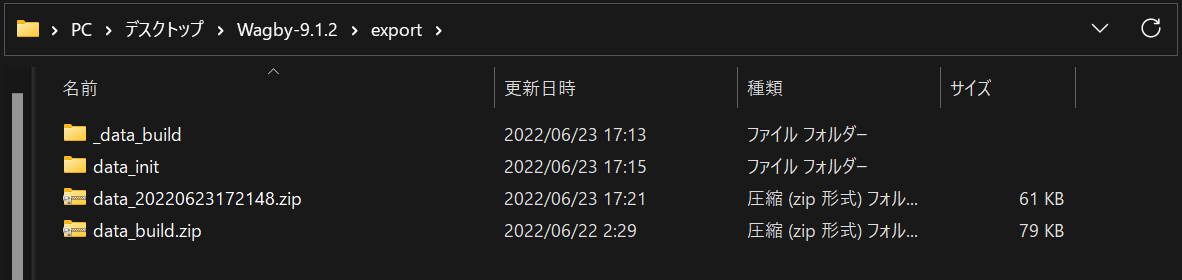
ファイル型項目の扱い
バックアップ時は、この upload_dir フォルダも対象としてください。(このフォルダは、実際にファイル型項目に値を登録したときに作成されます。インストール直後は存在しません。)
ジョブによる実行(大量データを扱う)
プリンシパル 8.4.0
仕様
自動的に用意されるインポートフォルダ
data_init
data_build
対象外となるモデル
システムが内部で管理する、次のモデルはインポートエクスポートの対象外となります。(常に最新の状態となっている必要があるためです。)
- jfcmodel
- jfcmodel4dm
- jfclicenseholder
ジョブスケジュールのインポート
ジョブスケジュールをインポートすると、「有効」となっているジョブは自動的に有効状態となります。指定時間になるとジョブが開始されます。
プリンシパルのインポート
プリンシパルは「アカウント」モデルをインポートすることで反映されます。[詳細...]
フォルダ名の規則
インポートとエクスポートの対象となるフォルダは、"モデルID/XMLファイル" と、モデルIDの名前のフォルダの中に、個々のXMLファイルが格納されるようになっています。このルールを遵守してください。
選択肢モデルの読み込みルール8.3.0
過去のエクスポートデータをインポートしたとき、その時点で含まれていなかった選択肢モデル(DB保存あり)のデータは、初期データ(data_init)から自動的にインポートされます。